一番お世話になってるくせに、このソフトを書くのをすっかり忘れていましたw
そんな訳で今回は『ATOK(読み:エイトック) passport』になります。
Windowsの「プログラムと機能」を開いてATOK関連の部分を確認してみると
インストールされているのは””ATOK2016 version29””とされています。
「MS IME(MS Office IME)の馬鹿さ加減に呆れてしまう...」
「PCだけでなくスマホのIMEにも覚えさせるのは2度手間になるしなぁ...」
そんな方には是非とも薦めたいのがこのATOKです。
変換精度ですが、”製品レビューを書くレベルの日本語変換に関して問題はない”と思います。
ただし、人によって変換する文節の長さ(例→『ひとによってへんかんするぶんせつのながさ』で変換するか、『ひとによって』『へんかんする』『ぶんせつの』『ながさ』と切って変換するか)は人によってまちまちなので、一概には言えません。
なお、俺の文節の切り方は後者(短く切って変換する人)に近いですので、その使い方をしている前提で見ていただきたいと思います。
ATOK passport(ATOK2016)version29
***性能&対応***
対応OS
Windows:Windows vista~Windows10(32bit/64bit両対応)日本語版
Mac:macOS v10.12 / OS X v10.11~v10.9
Android:Android version2.3~7.0搭載機種(*富士通製スマホはデフォでATOK)
ATOK passportって一体何!?
ATOKの中にはパッケージ版(ベーシック版/プレミアム版)とpassport版(ベーシック版/プレミアム版)の2つのバージョンの種類があります。
先ず、パッケージ版は名前の通り家電量販店などで販売しているCDやライセンスコードが箱に封入された商品のことです。
ヤマダ電機なんかで見かけるのはこういうタイプですよね。
次に、今回のレビュー対象であるpassport版は「月額税込み308円~514円」で好きな期間だけ契約できる制度を採用した物のことを言います。
Passport版のいいところは「Windows版・Mac版・Android版問わず1契約に付き10台までインストールOK」な点です(*画像はATOK公式より)。
例えば、俺の場合ですと「Windows機x2、Android機x1」の合計3機にインストールしていますが残り7台分の空きが残る計算になる訳です。
他に考えられる例としては””Windowsマシン4台、Macbookを1台、Androidスマホ2台持ってるような方””ならば『Passport版(=1ヶ月契約版)』にすればIMEを全てATOKにすることで変換精度が統一&向上される・面倒な単語登録が1度で済むという利点があるのでお薦めだったりします。
ATOK2016におけるパッケージ版(ベーシックEdit)とPassport版の違いですが
新機能である
「ATOKクラウド推測変換」
「ATOKナントカ変換」
の2つが使える事です。この二つはスマホで使うのに威力を発揮してるような気がします。
PC使いだと、Googleエンジンにぶっ込んで調べた方が早いし・・・w
問題は
「リフレッシュナビ」
コレが問題なんです。とにかくウザい。そろそろ休憩しませんか?って出るんですが、寝ぼけてて打鍵ミスが多くても””休憩しませんか?””という表示が出てしまうので・・・この機能は正直不要です。
来年2月には『ATOK2017(ATOK Passport version.30)』へ(勝手に)バージョンアップ!
Passport版の最大の利点は
常に最新のATOKを使う事が出来る
これに尽きるのではないでしょうか?
パッケージ版(*今だとATOK2016)だと次の年に出た新しい機能を使うことは出来ません。
しかし、Passport版なら契約し続ける限り常に最新のATOKを使うことが出来ます。
毎年、毎年、4000円~8000円前後(ATOKベーシック/バンドル版・別途パーツ代)支払って、変換精度が残念極まりなかったら・・・首都高速湾岸線全線封鎖級の大事故。。。
しかし、Passport版なら『あまりに残念な変換精度だったら翌月解約してしまえばいい』ので被害は最小限(308円)で済みます。
つまり、割り切った使い方(契約)ができるのです。
まぁー300円なら外食でご飯大盛りを1度~2度我慢すればいいと思えば・・・ね?
人によりけり。
まぁどんな日本語変換ソフトでも『同音異義語』は弱いです。
ATOKで変な同音異義語だと・・・例えば「藤一(*統一)」でしょうかね。
こういう馬鹿な変換をしないように単語登録して教育してあげねばいけません。
その場合はこのようにします。
①メニューを出す
②上から4番目「単語登録(*Ctrl+F7でもOK)」をクリック
単語と読み方を入れて「OK」をクリック。
*この際に『単語情報(ry』は送信する/しないは各自の自由です
~余談~
PCのこの壁紙の作品名お分かりの方いましたらご一報を
-
購入金額
308円
-
購入日
2016年12月04日
-
購入場所
Just systems

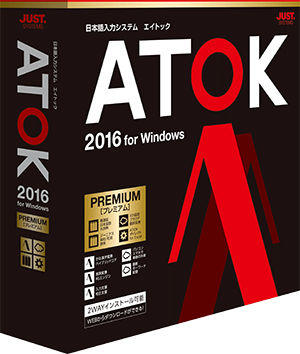
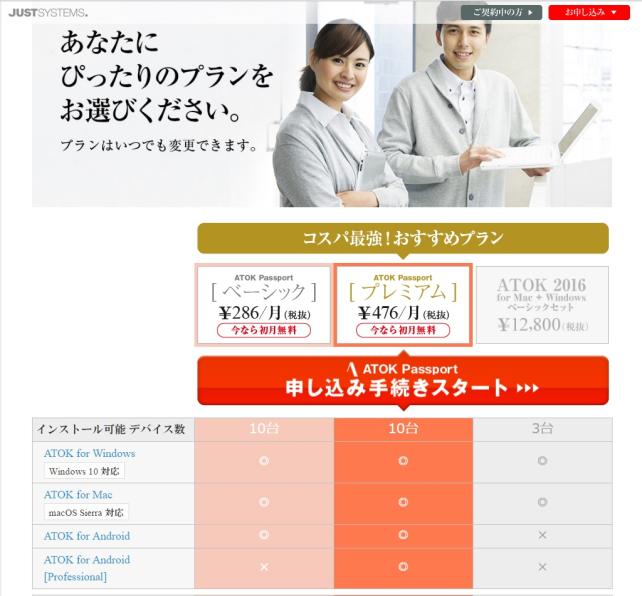
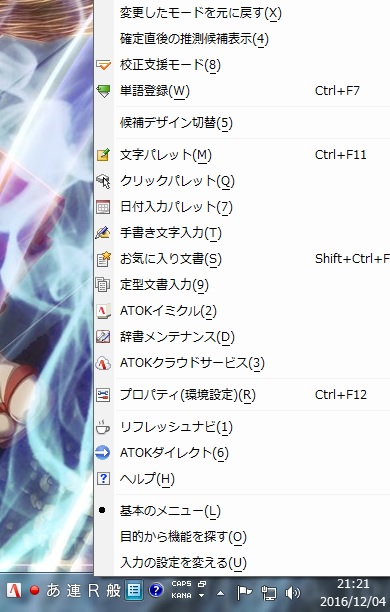
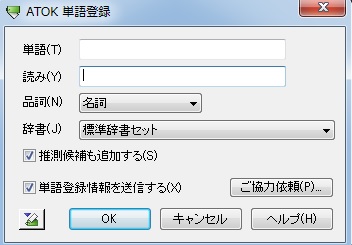
ZIGSOWにログインするとコメントやこのアイテムを持っているユーザー全員に質問できます。